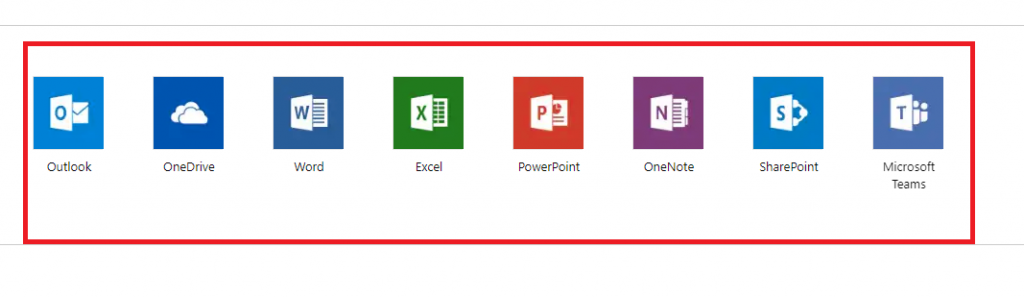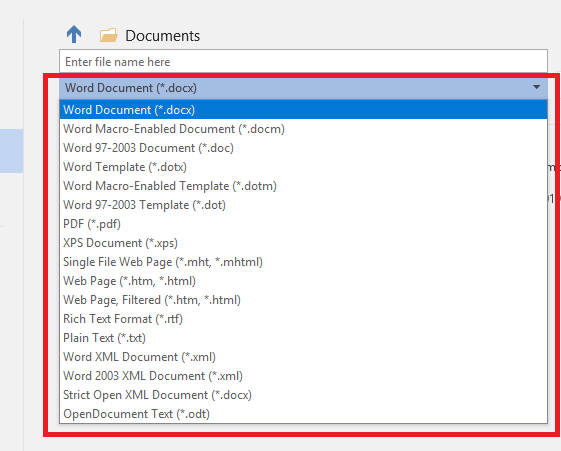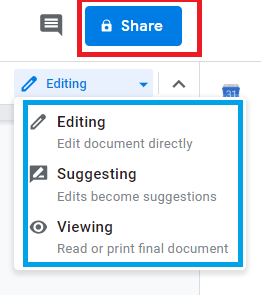Google, milzīgs tehnoloģiju gigants, kas pārvalda lielāko daļu informācijas un zināšanu, izmantojot vienu meklētājprogrammu, tagad ir iesaistījies visā, kas ir pieejams internetā. Sākot no mārketinga, pasta pakalpojumiem un atbalsta, Google ir paplašinājusi savus pakalpojumus, iekļaujot sociālos medijus, emuāru veidošanu un mākoņkrātuvi. Papildus tam, ka Google pieder pasaulē lielākā video koplietošanas bibliotēka un plaša citu lietojumprogrammu bāze (lai nosauktu visas, būtu nepieciešama lapa), Google izmanto arī tekstapstrādes programmu Google dokumenti, kas ir ieguvusi milzīgu popularitāti un lielu lietotāju bāzi un ir diezgan dod priekšroku Microsoft MS-Word. Ko Google dokumenti var piedāvāt, izmantojot Word, un tas liek jums nekavējoties pārslēgties uz to? Un vai jums tiešām vajadzētu pie tā pieturēties? Noskaidrosim, kurš no diviem iecienītākajiem tekstapstrādes līdzekļiem jums būtu piemērotāks.
1. Bezmaksas un maksas: biznesa cīņa
Microsoft Office ir plaša lietojumprogrammu pakotne, kas paredzēta vairāku uzdevumu veikšanai, piemēram, prezentāciju, piezīmju, dokumentu, diagrammu un citu datu bāzu sagatavošanai. Tas ir viens no agrākajiem Microsoft pasākumiem, un tāpēc jūs to nevarat izmantot tāpat vien. Pirmkārt, Microsoft neļauj iegūt tikai Word, bet piedāvā to apvienot ar visu komplektu Office 365.
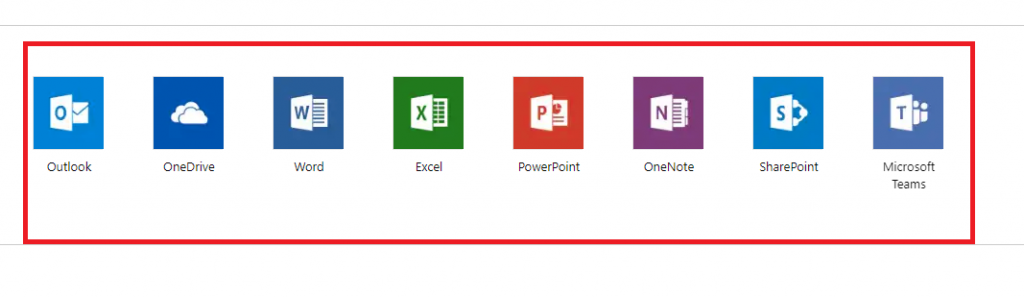
Attēla avots: Office produkti
Tagad jums ir jāmaksā cena, lai to visu iegūtu kopā, proti,
- Office 365 Home: 99,99 USD gadā
- Office 365 Personal: 69,99 USD gadā
- Biroja students: 149,99 USD (vienreizējs pirkums, izmantojot tikai MS-Word, Excel un PowerPoint)
Uzminiet, ko maksājat par Google dokumentiem. Nekas. Tas ir pilnīgi bez maksas, tam var piekļūt, izmantojot tā domēnu (docs.google.com), un jūs varat izveidot, rediģēt un atkārtoti izveidot savus dokumentus tikai vienā reizē.
Tātad, kāpēc maksāt par MS Office, ja jums vienkārši ir jāpiekļūst Word, un arī tas, ja to iegūstat kā bezmaksas alternatīvu? Lai gan interneta avārijas un signāla zudumi var ierobežot Dokumentu kompetences, jūs nevarat ignorēt “BEZMAKSAS!”
Lasi arī:-
Vieglākais veids, kā pārbaudīt pareizrakstību Google tīklā... Mēs esam cilvēki, un cilvēki ir paredzēti, lai pieļautu muļķīgas kļūdas un drukas kļūdas. Tomēr šīs kļūdas var ietvert jūs...
2. Dokumentu pamata uzdevumjosla/rīkjosla
Google dokumentiem ir diezgan vienkārša uzdevumjosla, un tās rīkjoslā ir tikai galvenie rīki, kas visbiežāk tiek izmantoti jebkura veida dokumentu sagatavošanai.
Google dokumentu rīka/uzdevumjoslas pirmajā pusē ir visas programmā Word pieejamās pamata opcijas. Rīkjosla ļauj mainīt rakstītā satura fontu, izmēru un stilu, kā arī tiek paplašināta līdz tādām opcijām kā treknraksts, slīpraksts utt., lai vēl vairāk stilizētu rakstīto materiālu.
Pēc tam rīkjoslā ir papildu rīki teksta līdzināšanai, atstarpēm, aizzīmēm un atkāpei. Turklāt ir iespējas ievietot attēlu, komentāru un saites (atzīmētas zilā krāsā).
Attēls: Google dokumenti
Tomēr šajā scenārijā MS-Word piedāvā plašāku rīkjoslu/uzdevumjoslu ar vairākām opcijām. Paskaties,
Attēla avots: MS Word
Papildus stilizēšanas rīkiem ir pieejamas apakšindeksa, augšindeksa, kārtošanas, izcelšanas un apmaļu opcijas. Tā kā šīs opcijas ir pieejamas ar vienu klikšķi, Word šeit kļūst vieglāk lietojams.
Tātad, ja vēlaties vienkāršu saskarni ar svarīgākajiem rīkiem (atstājot papildu rīkus) ar vienu klikšķi, Google dokumenti var jums noderēt. Bet Word pārspēj dokumentus, ja runa ir par satura uzlabošanu ar izcēlumiem, apmalēm un citām lietām. Izvēlieties savu izvēli atbilstoši!
3. Tiešsaistes/bezsaistes dilemma
MS-Word tika pilnībā izstrādāts darbam bezsaistē un instalēts datora atmiņā, lai ļautu lietotājam pastāvīgi piekļūt bez servera problēmām. No otras puses, Google dokumenti galvenokārt ir tiešsaistes procesors/lietojumprogramma, un tas ir vispiemērotākais lietotājiem, kuriem ir vismaz pamata interneta savienojums.
Tomēr Google dokumenti sniedz iespēju rediģēt un piekļūt saviem failiem bezsaistē. Jums vienkārši jāveic vienkāršs process , noklikšķinot šeit un tur, un jūsu Google dokumentu kontus var sinhronizēt ar datoru, kurā strādājat. Tomēr ieteicams to darīt tikai personālajā datorā.
Šeit jūs atkal esat — jums ir bezmaksas Word procesors, kuru varat arī sinhronizēt bezsaistē, veicot tikai dažas vienkāršas darbības, kas galu galā ļauj strādāt bez interneta savienojuma un ietaupa daudz naudas. Tādējādi dokumenti šeit uzvar.
4. OS saderība
Windows, MacOS, Linux, Ubuntu vai jebkura bezmaksas vai atvērtā pirmkoda operētājsistēma ļauj bez jebkādas steigas piekļūt Google dokumentiem. Tā kā tas ir pieejams tiešsaistē, varat to atvērt jebkurā pārlūkprogrammā un sākt sagatavot dokumentu. MS-Word gadījumā tas tā nav. Atgriezieties pie 1. punkta. Jā. Lai tas darbotos atsevišķā OS, jums tas vienkārši ir jāiegādājas. Nav tik priecīga iepirkšanās, vai ne? Uzminiet, ko Microsoft darīja, lai atrisinātu šo problēmu. Tas ienāca Google vietā un kļuva tiešsaistē. Jā, Microsoft palaida Word Online, taču ar salīdzinoši ierobežotu rīku un rediģēšanas iespēju skaitu. Apskatiet Word Online.
Attēla avots: Word Online
Izskatās gandrīz tāds pats kā Dokumenti, vai ne?
Jā, dokumenti vēlreiz piesprauž Word.
Lasi arī:-
10 mazāk zināmi triki, kā lietot Google dokumentus... No bezsaistes piekļuves līdz iebūvētajai publicēšanas funkcijai. Šeit ir 10 galvenie Google dokumentu triki, kas liks jums aizmirst MS...
5. Tūlītēja saglabāšana
Pieņemsim, ka esat iedziļinājies savā iztēlē un parādāt ekrānā savas prāta pils pieredzi. Vai arī jūs esat plaši aprakts kādā darbā, ka nevarat tikai iedomāties kaut ko citu. Un tam visam pa vidu jūs vienkārši aizmirsāt nospiest mazo pogu “Saglabāt”, tādējādi riskējot ar zaudējumiem sistēmas avārijas vai lietojumprogrammas sāknēšanas vai varbūt automātiskas sistēmas restartēšanas dēļ, lai veiktu atjauninājumu.
Šādā gadījumā dokumenti ietaupa jūsu dienu. Tā kā dokumenti ir savienoti ar jūsu Google kontu, kas, savukārt, ir savienots ar Google disku, dokumenti tiek nekavējoties sinhronizēti mākonī tūlīt pēc satura rediģēšanas, pievienošanas vai izlaišanas. Paskatieties uz šo sarkano apli daļu.
Attēls: Google dokumenti
Tātad atkal ir vēl viens ienesīgs darījums, ja saistāties ar Dokumentiem.
6. Failu formāti
Dokumenti un Word iet roku rokā, kad runa ir par saderību vairākos failu formātos. Abi procesori ļauj lejupielādēt failu vairākos formātos, tostarp PDF, ODT, RTF, HTML un DOCX.
Google dokumentu lejupielādes izvēlne piedāvā:
Attēla avots: Google dokumenti
No otras puses, Word piedāvā arī vairākas iespējas,
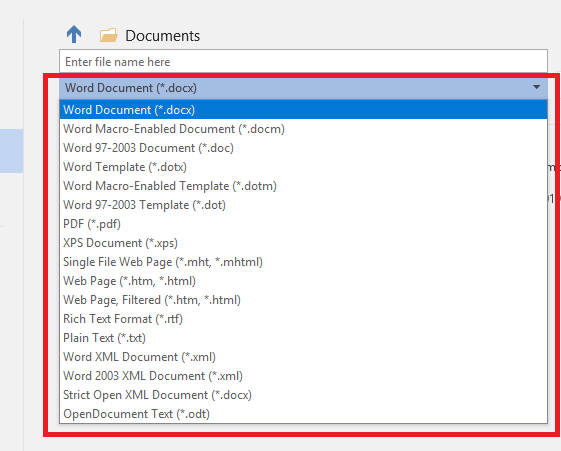
Attēla avots: MS Word
Tātad šeit ir neizšķirts. Tā kā abās platformās lejupielādei ir pieejami vairāki formāti, tie abi atbilst lietotāju vajadzībām.
7. Failu koplietošana un rediģēšana
Dokumenti piedāvā trīs veidu failu koplietošanas privilēģijas; tikai rediģēšanai, ieteikumiem un skatīšanai. Koplietošanas opcija ir pieejama dokumentu ekrāna augšējā labajā stūrī, un tā izskatās apmēram šādi:
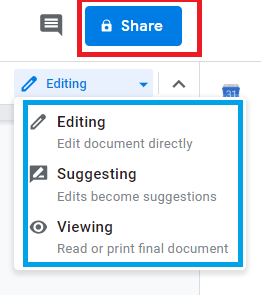
Attēla avots: Google dokumenti
Rediģēšanā jūs piedāvājat citam lietotājam pilnībā rediģēt jebko atbilstoši vēlmei dokumentā. Tātad gadījumā, ja otrs lietotājs kaut ko izdzēš, tas ir neatgriezeniski. Skatīšanās privilēģija ļauj jebkuram sekundāram lietotājam vienkārši apskatīt saturu.
Patiesā konkurence slēpjas ieteikumu režīmā. Ja sekundārais lietotājs vēlas rediģēt kādu saturu, lietotne Dokumenti to vienkārši svītro, nevis izdzēš, lai iegūtu visaptverošāku priekšstatu par ieteikumu. Tieši kā,
Attēla avots: Google dokumenti
No otras puses, vārdu koplietošana ir nedaudz sarežģīta. Lai kopīgotu, jums ir jāpierakstās savā Microsoft kontā. Pēc uzaicinājuma šādas ieteikuma iespējas nav, un vienīgā iespēja ir rediģēt. Tādējādi lietotāji var veikt tikai pastāvīgas izmaiņas dokumentā.
Vēlreiz ir papildu funkcija programmā Dokumenti, kuras trūkst programmā Word.
Lasi arī:-
Lietas, ko varat darīt, lai izmantotu Google disku... Google disks nav tikai veids, kā koplietot dokumentus, fotoattēlus vai videoklipus, tajā ir daudz vairāk, lasīt un...
8. Paplašinājumi
Dokumenti piedāvā dažādus paplašinājumus, lai atbalstītu dokumentu, tostarp DocuSign. DocuSign ļauj nosūtīt un pieprasīt elektroniskos parakstus uz Google dokumentos sagatavotiem dokumentiem, tādējādi padarot to saderīgu profesionālai lietošanai un dokumentu pārbaudei.
Tomēr šī funkcija programmā Word nav pieejama. Taču Word pārspēj dokumentus Grammarly paplašinājumā. Lai gan Grammarly var lejupielādēt atsevišķi kā lietotni Word dokumentu atbalstam; Programmā Docs Grammarly pagaidām ir nodrošinājis tikai Beta atbalstu.
Tātad, ja esat gramatikas nacists, Word ir jums piemērotāks piedāvājums.
Analizējot visus faktus, nav šaubu, ka Google dokumenti uzvar Word ar maksimāliem nosacījumiem un, piedāvājot bezmaksas piekļuvi visiem lietotājiem visu veidu operētājsistēmās, Google Docs ir gatavs gāzt Microsoft Word no tā vienmēr dominējošā Nr. 1 vieta starp tekstapstrādes programmām un biroja lietojumprogrammām.